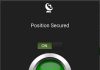Este manual se destina a explicar cómo preparar las rutas con Google Maps desde un PC y enviarlas a tu Sygic Trucks en tu teléfono o tableta.
Crear las rutas directamente en el teléfono o tableta o bien compartirlas con amigos puede volverse una pesadilla, desde luego es mucho más preferible, y placentero, crearlas tranquilamente sentados delante de un ordenador con Google Maps, y enviarlas a tu dispositivo (tableta o teléfono). En este caso Sygic dispone de una opción que te permite hacerlo de forma fácil y rápida, directamente hacia el Sygic Trucks de tu dispositivo.
Tal y como les comento en el post «El Navegador GPD en la Furgo» lo conveniente es llevar una tablet del tipo 10″; disponemos así de una pantalla mediana que nos ampliará la visión de la ruta. Conviene también que tu Tablet disponga de unos mínimos como los mencionados en el citado post a saber, ram mínima de 2Gb y micro SD mínimo 32GB para llevarte todos los mapas encima sin estar pendientes del gasto o cobertura GSM.
1.- Configurar el Firefox o Chrome de tu ordenador (PC).
Primeramente, tienes que instalar el Sygic Trucks en tu telefono o tablet. Una vez instalado en el momento de proceder a la compra optas por Europe Caravan (59,99€).
Posteriormente, en tu PC, tendrás que instalar el plugin Sygic Truck Route Sender; podrás usarlo con Google Chrome o Mozilla Firefox. Una vez instalado, en tu Firefox o en Chrome te aparecerá el icono del plugin.



Ahora vamos a crear tu contacto para recibir, en tu telefono o Tablet en donde has instalado el Sygic TRucks, las rutas que configures con Google Maps. Clica en el Plugin y te aparecerá la pantalla (Fig. 3). Le das a «Añadir contacto» y te aparece la (Fig. 4)
En «Nombre» puedes poner el que quieras, en el ejemplo Tablet, y en “Nombre del dispositivo o email registrado” tendrás que poner el nombre del dispositivo. Para ello vas al Sygic Truck de tu teléfono o tableta Menú (Fig.5)> Ajustes(Fig.6)> Información (Fig.7)> Acerca de (Fig.8)> Nombre dispositivo (Fig.9)y colocas el codigo que te aparece en el campo # seguido de “Guardar Cambios” (Fig.4)
2.- Una vez configurado tu explorador ahora toca configurar el Sygic Trucks de tu telefono o tablet.


Antes de más conviene que des un repaso a los “Ajustes” entre ellos hay una opción muy importante en donde registras las características de tu vehículo “Perfiles de vehículos”; Tipo de gasolina, peso total, Longitud del vehículo, anchura, altura etc. Esto es importante porque, si tu ruta pasara por sitios en donde estos ítems fuesen determinantes, la ruta automáticamente te avisaría a fin de que corrigieses la misma.
Para configurar la recepción de rutas desde el Google Maps volvemos a “Ajustes” (Fig.10) de tu Sygic Trucks en el tel. o tablet, «Conexión» y activamos la casilla “Permitir descarga de mapas en” (Fig.11).
3.- Creación de una ruta y su envio al Sygic Trucks de tu Telefono o Tablet.
1.- Crear un mapa ; Crear la ruta (Fig.12)

Figura 12
2.- Una vez creada la ruta vamos a enviarla al Sygic Trucks de nuestro dispositivo. Para ello clicas en el icono del Sygic de tu navegador en el PC, que te aparece en el explorador de tu ruta (Fig.13).

Figura 13
3.- Clicas en «Agregar Contacto» (Fig.14) y escoges el contacto referente a tu dispositivo – en el ejemplo Tablet.

Figura 14
4. Luego clicas en “Mandar a la navegación en el dispositivo Móvil” (Fig.15)

5.- Pasados unos instantes empezarás a recibir la ruta. Aguarda a que la línea termine de cargar (Fig.16).

6.- Si lo necesitas puedes volver al menú de tu sygic Menu> Ruta > Cargar Ruta> y verás todas las rutas que tienes guardadas en tu Tel o Tableta; cargar la ruta que desees.